Guide d’utilisation de Logic Pro pour iPad
-
- Qu’est-ce que Logic Pro ?
- Zones de travail
- Travail avec des boutons de fonction
- Travail avec des valeurs numériques
- Annulation et rétablissement d’éditions dans Logic Pro pour iPad
-
- Introduction aux pistes
- Création de pistes
- Création de pistes à l’aide de la fonction glisser-déposer
- Choix du type de région par défaut pour une piste d’instrument logiciel
- Sélection de pistes
- Duplication de pistes
- Réorganisation des pistes
- Changement du nom de pistes
- Changement d’icônes de pistes
- Changement des couleurs des pistes
- Utilisation de l’accordeur sur une piste audio
- Affichage de la piste de sortie dans la zone de pistes
- Suppression de pistes
-
- Introduction aux en-têtes de pistes
- Désactivation du son et activation de la lecture solo de pistes
- Réglage du volume des pistes
- Préparation des pistes pour l’enregistrement
- Utilisation du monitoring de l’entrée sur les pistes
- Désactivation de pistes
- Gel de pistes
- Personnalisation des en-têtes de piste
- Modification des paramètres de piste
- Début d'un abonnement Logic Pro
- Comment obtenir de l’aide
-
- Présentation du navigateur
- Recherche de sons dans le navigateur
- Utilisation d’échantillons dans le navigateur
- Gestion des préréglages de modules dans le navigateur
- Gestion des motifs et des modèles du séquenceur pas à pas dans le navigateur
- Ajout de vos propres dossiers d’échantillons au navigateur
- Téléchargement de paquets de sons supplémentaires
-
- Introduction aux surfaces de lecture
- Utilisation des commandes latérales avec les surfaces de lecture
- Utilisation de la surface de lecture Clavier
- Utilisation de la surface de lecture Pads de batterie
- Utilisation de la surface de lecture Touche
- Utilisation de la surface de lecture Bandes d’accord
- Utilisation de la surface de lecture Bandes de guitare
-
- Introduction à l’enregistrement
-
- Avant d’enregistrer des instruments logiciels
- Enregistrement d’instruments logiciels
- Enregistrement de prises d’instrument logiciel supplémentaires
- Enregistrement sur plusieurs pistes d’instruments logiciels
- Enregistrement de plusieurs appareils MIDI sur plusieurs pistes
- Enregistrement simultané d’instruments logiciels et audio
- Fusion d’enregistrements d’instruments logiciels
- Retouche d’enregistrements d’instruments logiciels
- Remplacement d’enregistrements d’instruments logiciels
- Acheminement en interne de la sortie MIDI vers des pistes d’instruments logiciels
- Enregistrement avec le mode Monitoring de faible latence
- Usage du métronome
- Utilisation du décompte
-
- Introduction à l’arrangement
-
- Introduction aux régions
- Sélection de régions
- Couper, copier et coller des régions
- Déplacement de régions
- Suppression des blancs entre les régions
- Retard de lecture de régions
- Élagage de régions
- Mise de régions en boucle
- Répétition de régions
- Désactivation du son de régions
- Scission et fusion de régions
- Étirement de régions
- Séparation d’une région MIDI par tonalité de note
- Bounce des régions à leur place
- Modification du gain de régions audio
- Normalisation de régions audio dans la zone Pistes dans Logic Pro pour iPad
- Création de régions dans la zone Pistes
- Conversion d’une région MIDI en région Session Player ou en région de motif
- Conversion d’une région MIDI en région Session Player dans Logic Pro pour iPad
- Renommage de régions
- Changement de la couleur des régions
- Suppression de régions
-
- Introduction aux accords
- Ajout et suppression d’accords
- Sélection d’accords
- Coupe, copie et collage de régions
- Déplacement et redimensionnement d’accords
- Mise en boucle d’accords sur la piste d’accords
- Colorisation d’accords sur la piste d’accords
- Modification d’accords
- Travail avec des groupes d’accords
- Utilisation de progressions des accords
- Changement du rythme d’accord
- Choix des accords suivis par une région Session Player
- Analyse de l’armature d’une plage d’accords
- Création de fondus sur des régions audio
- Extraction de stems vocaux et instrumentaux avec Séparateur de stem
- Accès aux fonctions de mixage avec le curseur
-
- Introduction à Live Loops
- Lancement et arrêt de cellules Live Loops
- Utilisation de cellules Live Loops
- Modification des réglages de boucle pour des cellules
- Mode d’interaction de la grille des Live Loops et de la zone de pistes
- Modification de cellules
- Modification de scènes
- Utilisation de l’éditeur de cellule
- Bounce des cellules
- Enregistrement d’une performance Live Loops
-
- Introduction à la modification de régions et de cellules
-
-
- Vue d’ensemble de l’éditeur de partition défilante
- Sélection de notes
- Ajout de notes
- Suppression de notes
- Désactivation du son de notes
- Élagage de notes
- Déplacement de notes
- Copie de notes
- Raccourcissement de superpositions
- Forcer le legato
- Verrouillage de la position des notes
- Transposition de notes
- Modification de la vélocité des notes
- Modification de la vélocité de relâchement
- Changement du canal MIDI
- Définition des identifiants d’articulation
- Quantification de la synchronisation
- Quantification de la tonalité
- Modification de Live Loops dans l’éditeur de cellule
-
- Introduction aux joueurs Session Player
- L’éditeur de Session Player
- Choix d’un style Session Player
- Accords et joueurs Session Player
- Choix de préréglages Session Player
- Recréation d’une performance Session Player
- Suivi du rythme d’accords et d’autres pistes
- Conversion de régions Session Player en régions MIDI ou de motif
-
- Introduction au séquenceur pas à pas
- Utilisation du séquenceur pas à pas avec Drum Machine Designer
- Enregistrement de motifs dans le séquenceur pas à pas en live
- Motifs d’enregistrement de pas dans le séquenceur pas à pas
- Chargement et enregistrement de motifs
- Modification de la lecture de motif
- Modification de pas
- Modification de rangées
- Modification des réglages de motif, rangée et pas dans le séquenceur pas à pas dans l’inspecteur
- Personnalisation du séquenceur pas à pas
-
- Introduction aux modules
-
- Introduction à la zone Modules
- Présentation Piste
- Présentation Envois
- Présentation Sortie
- Ajout, remplacement, réorganisation et suppression de modules dans la zone Modules
- Réorganisation des modules dans la zone Modules
- Copie et collage de modules dans la zone Modules
- Options supplémentaires de la zone Modules
- Utilisation d’Extensions Audio Unit
-
- Introduction au mixage
-
- Types de tranches de console
- Commandes de tranches de console
- Affichage du niveau de crête et écrêtage
- Réglage du volume de tranche de console
- Réglage du format d’entrée des tranches de console
- Réglage de la sortie d’une tranche de console
- Réglage de la position de panoramique des tranches de console
- Désactivation ou lecture en solo du son des tranches de console
- Réorganisation des tranches de console dans la table de mixage dans Logic Pro pour iPad
- Remplacement d’un patch sur une tranche de console par glisser-déposer
- Utilisation de modules dans la table de mixage
- Recherche de modules dans la table de mixage dans Logic Pro pour iPad
-
- Introduction à l’automation
- Affichage d’automation
- Écriture d’automation en temps réel
- Utilisation de l’automation avec des groupes de table de mixage
- Automation de cellule dans les Live Loops
- Annulation, désactivation ou suppression d’automation
- Lecture d’automation
- Création d’une automation avec le séquenceur pas à pas
-
- Présentation de Learn MIDI
- Création d’une assignation avec Learn MIDI
- Suppression d’une assignation Learn MIDI
-
- Introduction à la modification d’une assignation dans Learn MIDI
- Définition d’une assignation Learn MIDI comme épinglée ou active
- Modification des réglages de commande MIDI avec Learn MIDI
-
- Introduction à la modification des comportements des valeurs dans Learn MIDI
- Modification du comportement d’assignations absolues (potentiomètre/curseur)
- Modification du comportement d’assignations d’encodeurs infinis
- Modification du comportement d’assignations de boutons et de commutateurs
- Résolution pour les commandes relatives
- Retour visuel pour les contrôleurs MIDI
-
- Introduction à VoiceOver
- Utilisation de VoiceOver avec des surfaces de lecture
- Navigation dans la présentation Pistes avec VoiceOver
- Utilisation de VoiceOver pour organiser et modifier des régions
- Utilisation de VoiceOver dans le navigateur
- Utilisation de VoiceOver pour modifier des notes dans l’éditeur de partition défilante
-
- Vue d’ensemble des modules d’effets
-
- Vue d’ensemble des amplificateurs et des pédales
-
- Vue d’ensemble des effets de filtre
-
- Vue d’ensemble de l’EVOC 20 TrackOscillator
- Vue d’ensemble du vocoder
- Interface
- Commandes d’entrée
- Commandes de l’oscillateur de suivi
- Commandes de quantification de la tonalité
- Commandes de la banque de filtres
- Commandes de LFO
- Commandes de détection de signaux vocaux et non vocaux
- Commandes de sortie
-
- Vue d’ensemble des modules d’instruments
-
- Vue d’ensemble de l’ES2
- Vue d’ensemble de l’interface
-
- Vue d’ensemble de la modulation
- Utilisation du Mod Pad
-
- Vue d’ensemble de l’enveloppe Vector
- Utilisation des points de l’enveloppe Vector
- Utilisation des points Solo et Sustain de l’enveloppe Vector
- Définition des durées de segment d’enveloppe Vector
- Commandes du pad X/Y de l’enveloppe Vector
- Menu Vector Envelope Actions
- Contrôles de boucle de l’enveloppe Vector
- Formes de transition entre les points de l’enveloppe Vector
- Comportement de la phase de relâchement de l’enveloppe Vector
- Utilisation du redimensionnement temporel de l’enveloppe Vector
- Référence des sources de modulation
- Référence des sources de modulation Via
-
- Vue d’ensemble de Sample Alchemy
- Vue d’ensemble de l’interface
- Ajout de données source
- Enregistrement d’un préréglage
- Mode d’édition
- Modes Play
- Vue d’ensemble des sources
- Modes de synthèse
- Commandes granulaires
- Effets additifs
- Commandes d’effet additif
- Effets spectraux
- Commandes d’effet spectral
- Module Filter
- Filtres passe-bas, passe-bande et passe-haut
- Filtre Comb PM
- Filtre Downsampler
- Filtre FM
- Générateurs d’enveloppe
- Mod Matrix
- Routage de modulation
- Mode Motion
- Mode Trim
- Menu More
- Sampler
- Studio Piano
-
- Introduction aux synthétiseurs
- Principes fondamentaux des synthétiseurs
-
- Vue d’ensemble des autres méthodes de synthèse
- Synthèse par échantillonnage
- Synthèse par modulation de fréquence (FM)
- Synthèse par modélisation des composantes
- Synthèse par table d’ondes, vectorielle et arithmétique linéaire (LA)
- Synthèse additive
- Synthèse spectrale
- Resynthesis
- Synthèse par distorsion de phase
- Synthèse granulaire
- Copyright
Commandes Motor Leslie avancées du Vintage B3 dans Logic Pro pour iPad
Les paramètres avancés de la cabine Leslie figurant dans la section Rotor Cabinet sont répartis en trois groupes : Cabinet, Motor et Brake. Consultez Paramètres Cabinet du Vintage B3 et Paramètres Brake du Vintage B3.
Les paramètres de micro sont décrits dans la section Paramètres de micro du Vintage B3.
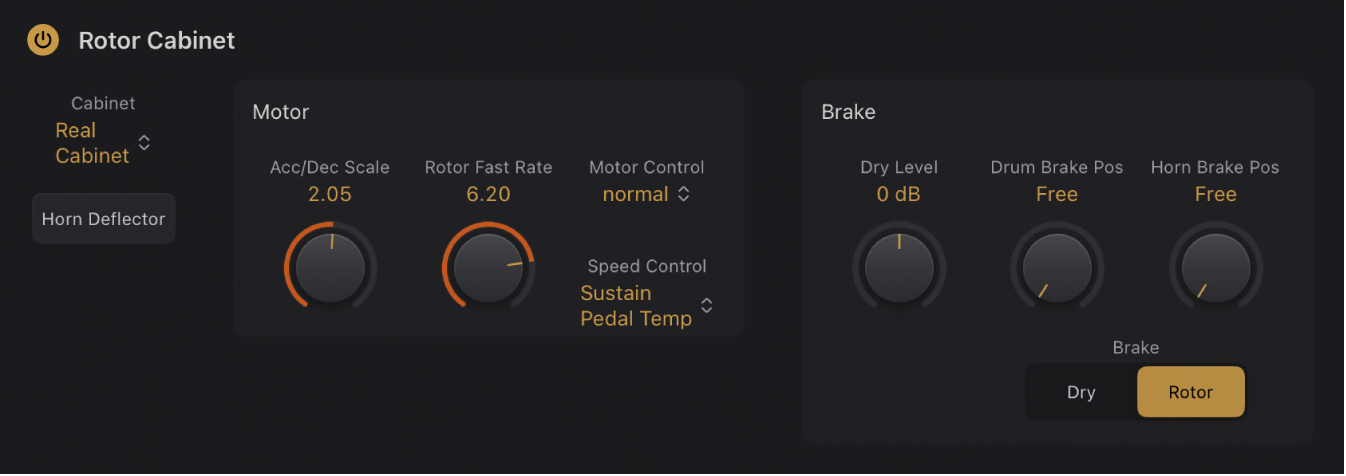
Paramètres Motor Leslie
Potentiomètre et champ Acc/Dec Scale : déterminent le temps nécessaire pour que les rotors atteignent la vitesse définie à l’aide du potentiomètre Max Rate, ainsi que temps nécessaire pour qu’ils ralentissent. Les moteurs Leslie doivent accélérer et ralentir physiquement les diffuseurs mécaniques situés sur les haut-parleurs dans les cabines, c'est pourquoi leur puissance est limitée. Faites tourner le potentiomètre complètement à gauche pour passer immédiatement à la vitesse prédéfinie. À mesure que vous faites tourner le potentiomètre à droite, les changements de vitesse mettent plus de temps pour être audibles. À la position par défaut (au centre), le comportement correspond à celui d’une Leslie.
Potentiomètre et champ Rotor Fast Rate : déterminent la vitesse maximale du rotor.
Menu local Motor Control : permet de choisir des vitesses différentes pour les rotors de basses et d’aigus. Utilisez le commutateur Rotation pour choisir le mode Slow (lent), Brake (arrêt) ou Fast (rapide). Consultez Commandes Rotor Cabinet.
Normal : les deux rotors adoptent la vitesse définie par la position du commutateur Rotation.
Inv (inverse) : en mode Fast, le compartiment des graves tourne à grande vitesse, alors que le compartiment du pavillon acoustique tourne lentement. C’est l’inverse en mode Slow. En mode Brake, les deux rotors sont arrêtés.
910 : le 910 (également appelé Memphis), arrête la rotation du tambour des graves à basse vitesse, tandis que la vitesse du compartiment du pavillon acoustique peut être réglée. Cela s’avère utile si vous recherchez un son de graves solide, mais que vous souhaitez conserver un peu de mouvement dans les aigus.
Sync : l’accélération et la décélération du pavillon acoustique et du tambour de graves sont relativement identiques. Sur le plan acoustique, cela donne l’impression que les deux percussions sont verrouillées, mais l’effet n’est clairement audible que pendant l’accélération ou la décélération.
Remarque : si vous sélectionnez Single Cabinet dans le menu local Cabinet, le réglage Motor Control est inutile, car il n’y a pas de rotors de basses et d’aigus séparés dans les cabines simples.
Menu local Speed Control : sélectionnez un contrôleur MIDI utilisé pour changer à distance la vitesse du rotor. Tous les éléments du menu local (excepté ModWheel) permettent de passer de la vitesse rapide (Fast) à celle définie par les positions du commutateur Rotor Speed, c’est-à-dire entre Slow et Fast, ou entre Brake et Fast. Si Fast est choisi, le haut-parleur du rotor passe de Fast à Slow.
Remarque : en utilisant une pédale pour contrôler la vitesse du rotor, vous pouvez maintenir la pédale enfoncée pendant environ une seconde, puis la relâcher pour activer la sourdine. Répétez pour repasser au mode de vitesse précédent : Fast ou Slow.
Mod Wheel : attribue la molette de modulation pour passer d’un réglage de vitesse à l’autre, parmi les trois réglages disponibles. L’option Brake se trouve vers la position centrale de la molette de modulation, la vitesse rapide (Fast) se trouve vers le bas et celle lente (Slow) dans le tiers supérieur de la course de la molette.
Commutateur Mod Wheel : change d’option dès que la molette de modulation dépasse sa position centrale. Si la molette transite par la position centrale en passant d’une position haute à une position basse, aucune commutation n’est effectuée. Ceci a été implémenté pour les claviers Roland ayant des molettes de Pitch Bend et de modulation combinées.
Mod Wheel Temp : change d’option dès que la molette de modulation dépasse sa position centrale, quel quoi soit le sens du mouvement (haut vers bas ou bas vers haut). Ceci a été implémenté pour les claviers Roland ayant des molettes de Pitch Bend et de modulation combinées.
Touch : change d’option en cas de pression aftertouch sur les messages. Aucun changement d’option n’a lieu au relâchement de la pression aftertouch.
Touch Temp : change d’option en cas de pression aftertouch sur les messages. Un second changement d’option a lieu avec les messages de relâchement de la pression aftertouch.
Commutateur Sustain Pedal : change d’option lorsque vous appuyez sur la pédale de soutien. Aucun changement d’option n’a lieu lorsque vous relâchez la pédale.
Sustain Pedal Temp : change d’option lorsque vous appuyez sur la pédale de soutien. Un second changement d’option a lieu lorsque vous relâchez la pédale de soutien.
CC #18 and CC #19 Toggle : change d’option lorsque vous appuyez sur le contrôleur n°18 ou n°19. Aucun changement d’option n’a lieu lorsque vous relâchez le contrôleur.
CC #18 and CC #19 Temp : change d’option lorsque vous appuyez sur le contrôleur n°18 ou n°19. Un second changement d’option a lieu lorsque vous relâchez le contrôleur n°18 ou n°19.
Commutateur Sostenuto : change d'option lorsque vous jouez des notes soutenues. Aucun changement d’option n’a lieu lorsque vous ne jouez pas sostenuto.
Sostenuto Temp : change d'option lorsque vous jouez des notes soutenues. Un second changement d’option a lieu lorsque vous relâchez les notes jouées.
Commutateur Una Corda : change d’option lorsque vous appuyez sur la pédale douce. Aucun changement d’option n’a lieu lorsque vous relâchez la pédale douce.
Una Corda Temp : change d’option lorsque vous appuyez sur la pédale douce. Un second changement d’option a lieu lorsque vous relâchez la pédale douce.